Windows10のパソコンが突然インターネットに繋がらなくなった場合の対処法~電波マークに!印~
公開日:
:
最終更新日:2017/08/10
よくある相談

今回も、Windows10のパソコンが突然インターネットに繋がらなくなった場合の確認事項や、対処方法をご紹介していきますよ~!
前回同様、まずは、画面右下の電波マークの状態から見ていきましょう☆
※有線ケーブルを接続している場合は、外してからチェックしてください!
電波マークに!印がついている・電波マークは正常に接続済になっている
ルーター・モデムがWindows10に対応しているかを確認
電波マークに!がついている場合、ルーター・モデム等のインターネット接続機器がWindows10に対応していないことが原因の可能性があります。機器の型番が分かる場合は、ご自身で検索してみるか、プロバイダーに確認してみましょう!
対応していない機種だと、セキュリティが万全でない場合もあるため、買い替えを検討したほうがいいかもしれません。
完全シャットダウンをしてみる
電波マークに!がついている場合は、あと一歩のところで接続がうまくいっていない状態です。Windows Updateがかかったタイミングでこの現象が起きてしまうこともしばしばあります。
まずは、手軽に試せる完全シャットダウンをしてみましょう!方法は、こちらをご参照ください☆
パソコン・ルーター・モデムの再起動をしてみる
完全シャットダウンで改善しない場合は、下記の手順にてパソコンやルーター、モデムの再起動を試してみてください!
①パソコンの電源を切る
②ルーターの電源コードをコンセントから抜く
③モデムの電源コードをコンセントから抜く
※このとき、ルーターやモデムの電源をオフにするのではなく、必ず電源コードをコンセントから抜きます。
④電源が切れたままの状態で20分ほど放置する
⑤モデムの電源コードをコンセントに挿し込み、完全に起動するまで待つ
⑥ルーターの電源コードをコンセントに挿し込み、完全に起動するまで待つ
⑦パソコンの電源を入れる
※ルーターを使用していない場合は、ルーターの手順は省略して行ってください。
ルーターのファームウェアの更新をしてみる
長年同じルーターを使っている場合は、ルーターのファームウェアが最新でない場合があります。ファームウェアとは、電子機器を制御するためのプログラムなのですが、これをアップデートすることで、機能が追加されたり、不具合が修正されたりします。
方法は、ルーターのメーカーページに載っていますので、確認してみてください!
今回は、電波マークに!印がついている場合の対処方法をご紹介しました☆
この場合は、パソコン側で電波の受信はできていますが、うまく接続できておらず、一番厄介かもしれません。
一つ一つ確認し、原因を探っていきましょう!
次回は、パソコンのマークに×印がついている場合の対処方法をご紹介していきますので、こちらも参考にしてみてくださいね♪
担当:草川
関連記事
-

-
もともと入っている不要なソフトをコマンドで消す方法
なんとなくWindows10に入っているソフト一覧を見ていると…これ、もともと入ってるソフ
-

-
Windows11でイヤホンを接続しながら音の出力機器を切り替える方法
普段パソコンで音楽や動画を流す際にイヤホンから、またはスピーカーからなど音の出力場
-
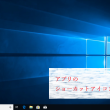
-
アプリのショーカットアイコンの作り方
普段、皆さんがよく使っているデスクトップ画面のショートカットアイコンですが、「このアプリのショー
-

-
パソコン雑学~マウスの移動距離にも単位がある~
今回はパソコンにまつわる面白知識を紹介していきます。以前にも、キーボード配列についての面白
-

-
外付けスピーカーから音が出ないときの対処法~Zoom、LINE編~
前回は、外付けスピーカーから音が出ない場合に、パソコンのサウンド設定を確認する方法をご紹介
-
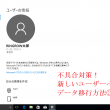
-
不具合対策!新しいユーザーへのデータ移行方法③
前回までで、新しいアカウントを作成し、管理者にすることで、このアカウントを使用する準備が整いまし
-

-
文字が変換できない②~Microsoft IMEの修復~
前回ご紹介した、変換モードや完全シャットダウンで文字が変換できない症状が改善されない場合、
-

-
Windows11でローマ字入力とかな入力の切り替え方法<2024年最新版>
ローマ字を打ちたいのにかな入力に切り替わってしまう…そのせいで作業が全然進まない…。もちろ
-

-
YouTubeの便利機能【Best 1~5】
年々人気を増しているのが世界最大の動画サイトYouTube(ユーチューブ)です!ドキュメン
-

-
1903更新後のポインターの大きさの変更
前回までに、更新プログラムの「Windows10 Version 1903」更新後にいくつか仕様









